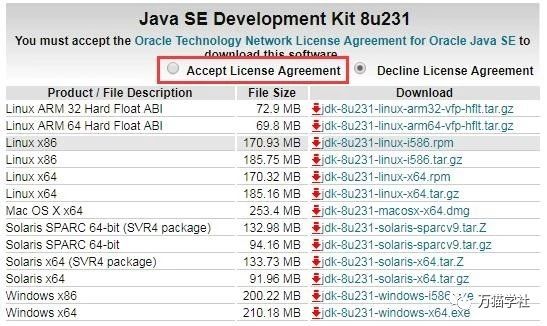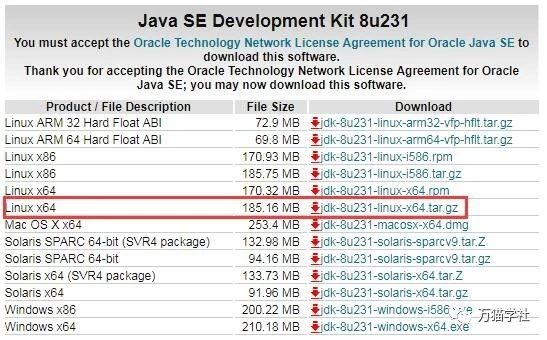进入Oracle官方网站的下载页面。
首先,接受许可协议,如下图:
然后,根据Linux系统的位数选择要下载的压缩包。怎么知道Linux系统的位数呢?可以执行下面的命令:
getconf LONG_BIT如果显示32,则是23位的Linux系统,如果显示64,则是64位的Linux系统。这里是64位的,所以下载Linux x64,如下图:
假如你没有登录过Oracle的账号,会跳转到Oracle账号登录页面。想下载JDK,必须有Oracle账号,这一点比较恶心。如果你还没有注册过,我已经为你准备好账号(此账号仅供下载JDK使用):
用户名:OneMoreStudy@163.com 密码:One-More-Study-666输入用户名和密码,登录以后就可以直接下载了。
欢迎关注微信公众号:万猫学社,每周一分享Java技术干货。
安装把下载好的压缩包,上传到Linux系统中。
创建安装目录 mkdir /usr/local/java/欢迎关注微信公众号:万猫学社,每周一分享Java技术干货。
解压缩到安装目录 tar -zxvf jdk-8u231-linux-x64.tar.gz -C /usr/local/java/解压缩以后,进入/usr/local/java/目录后,你会发现多一个目录,它就是JDK所在目录。JDK版本不同,这个目录名有所不同,这里是jdk1.8.0_231,那么完整路径就是/usr/local/java/jdk1.8.0_231,记住这个路径,下面会用到。
欢迎关注微信公众号:万猫学社,每周一分享Java技术干货。
设置环境变量执行以下命令,编辑/etc/bashrc文件:
vi /etc/bashrc在文件的末尾添加如下内容:
export JAVA_HOME=http://www.likecs.com/usr/local/java/jdk1.8.0_231 export JRE_HOME=${JAVA_HOME}/jre export CLASSPATH=.:${JAVA_HOME}/lib:${JRE_HOME}/lib export PATH=${JAVA_HOME}/bin:$PATH执行以下命令,使刚刚设置的环境变量生效:
source /etc/bashrc欢迎关注微信公众号:万猫学社,每周一分享Java技术干货。
验证执行Java的打印版本命令:
java -version如果显示下面的Java版本信息,恭喜你,你已经安装成功了。
java version "1.8.0_231" Java(TM) SE Runtime Environment (build 1.8.0_231-b11) Java HotSpot(TM) 64-Bit Server VM (build 25.231-b11, mixed mode)欢迎关注微信公众号:万猫学社,每周一分享Java技术干货。